Screen mirroring atau screen sharing belakangan menjadi tren terbaru yang bisa dimanfaatkan semisal untuk hiburan dan untuk perlengkapan dalam bisnis. Setiap perangkat ponsel punya persyaratan tertentu yang harus cocok agar bisa melakukan screen mirroring secara efektif.
Beberapa ponsel Samsung versi terbaru sudah dilengkapi fitur screen mirroring bawaan sendiri bernama Smart View. Dengan adanya fitur ini kenyamanan dalam menikmati hiburan dan kemudahan dalam presentasi menjadi lebih maksimal.
Keuntungan Screen Mirroring
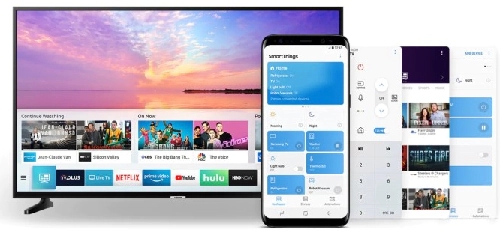
Screen mirroring adalah sebuah cara untuk mereplika layar ponsel, tablet atau komputer ke layar TV. Screen mirroring dari perangkat ponsel Samsung memungkinkan kamu membagi gambar, video dan film yang diunduh atau presentasi langsung melalui layar TV.
Pada perangkat ponsel lainnya, untuk melakukan screen mirroring memerlukan kabel koneksi misalnya kabel HDMI atau MHL untuk menghubungkan ponsel ke TV. Sementara itu, perangkat ponsel lain sudah menggunakan koneksi nirkabel untuk menghubungkan ponsel ke TV, termasuk ponsel Samsung.
Perangkat Samsung terbaru dilengkapi fitur yang mampu melakukan screen mirroring tanpa menggunakan kabel. Kamu bisa menavigasikannya di mana pun di ruangan tanpa ditambatkan pada TV.
Untuk mengetahui bahwa perangkat ponsel Samsung milikmu sudah dilengkapi dengan fitur screen mirroring, kamu bisa memeriksanya dengan cara menggunakan dua jari dengan menarik menu notifikasi dan cari ikon Smart View.
Cara Melakukan Screen Mirroring
Screen mirroring HP Samsung ke TV terbilang mudah dilakukan. Apalagi jika TV pintar yang kamu punya memang dari merek yang sama. Pasalnya dua perangkat ini sudah dilengkapi fitur yang memudahkan pemasangan. Sehingga dengan beberapa langkah saja kamu sudah bisa menampilkan konten ponsel ke layar TV.
Tapi tidak hanya itu, lho. Ada beberapa cara lain yang bisa kamu gunakan untuk menghubungkan ponsel Samsung ke TV dengan cara yang tak kalah praktis.
1. Screen Mirroring Tanpa Kabel
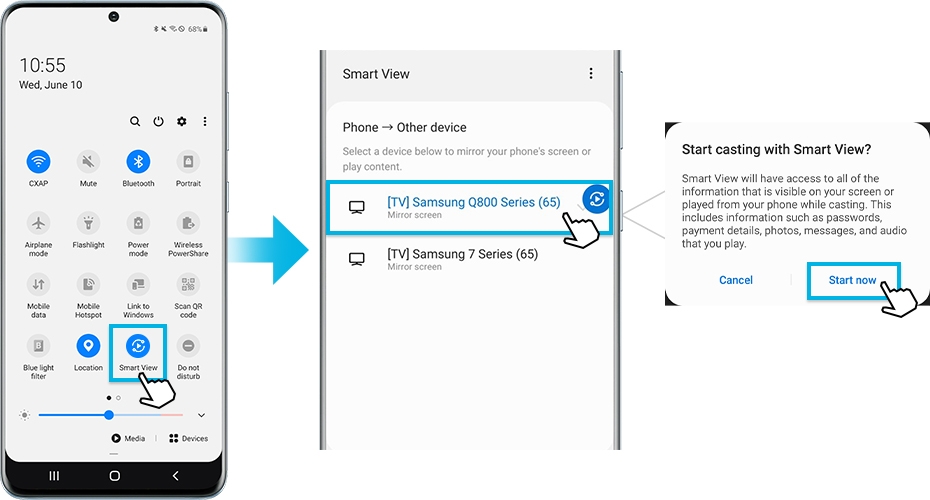
Samsung telah melaraskan opsi wireless screen sharing dengan membuat TV pintar mereka kompatibel dengan perangkat ponsel Samsung dan tablet. Untuk memulai screen mirroring kamu bisa lakukan langkah-langkah berikut ini.
- Pilih opsi screen mirroring yang terletak di TV di bawah menu Source.
- Pada perangkat ponsel Samsung yang kompatibel, pilih ikon Smart View yang terletak pada di bawah menu notifikasi dan pasangkan perangkat.
- Periksa apakah dua perangkat ini sudah terkoneksi dengan baik dan layar ponsel sudah direplika pada layar TV.
Untuk menghubungkan ponsel Samsung dengan TV merek lain, kamu mungkin harus menggunakan koneksi kabel HDMI atau ponsel ke TV adapter.
2. Screen Mirroring Menggunakan Kabel

Di bawah ini adalah langkah-langkah cara menampilkan konten dari ponsel Samsung milikmu pada layar TV dengan menggunakan kabel konektor.
- Hubungkan wireless display receiver ke port HDMI yang tersedia pada TV.
- Nyalakan TV dan pasang layar pada input dari port HDMI yang benar. Periksa apakah notifikasi Ready to Connect di layar sudah muncul di layar TV.
- Untuk menyalakan fungsi screen mirroring pada ponsel atau tablet Samsung, gunakan jarimu untuk menggeser layar dari dan tarik ke bawah ke kotak notifikasi. Pilihan lainnya, cari opsi Wireless Display Application yang terletak di bawah menu pengaturan.
- Klik opsi Screen Mirroring atau Smart View atau Quick Connect yang muncul di layar ponselmu.
- Perangkatmu akan memindai perangkat penerima yang bisa dihubungkan. Pilih receiver dari daftar perangkatmu.
- Kamu mungkin perlu memasukan PIN dalam kotak teks PIN, selanjutnya klik Connect.
- Tunggu sampai perangkat terpasang dengan receiver. Ketika sudah terkoneksi, layar ponselmu akan muncul di layar TV.
3. Menggunakan Adapter MHL

Cara selanjutnya adalah dengan menggunakan kabel MHL. Cara menghubungkan ponsel Samsung ke TV menggunakan adapter ini terbilang mudah sehingga kamu tidak akan direpotkan dengan proses pemasangan yang rumit. Langkah-langkahnya adalah sebagai berikut:
- Siapkan kabel HDMI serta adapter MHL-ke-HDMI. Semakin panjang kabel HDMI yang kamu gunakan maka jangkauan dari ponsel Samsung yang kamu miliki akan semakin panjang pula.
- Hubungkan MHL ke port micro USB yang ada pada ponsel. Setelah itu hubungkan pula charger ponsel ke port di sisi adapter MHL.
- Kemudian, colokan charger ke dinding dan sambungkan kabel HDMI. Selanjutnya colokan ujung yang lainnya ke port yang pada di TV.
- Untuk mendapatkan kualitas audio yang jernih, tarik menu pengaturan pada ponsel. Navigasikan ke Perangkat Saya > Aksesoris, lalu tekan output audio dan pilih Surround.
4. Menggunakan Wireless Hub

Menghubungkan ponsel Samsung ke TV juga bisa menggunakan perangkat Wireless Hub. Ini merupakan cara yang paling mudah menghubungkan ponsel Samsung ke TV tanpa kabel. Kamu bisa gunakan Smart TV 2013 atau versi yang terbaru yang kompatibel dari Samsung.
Kamu juga bisa menggunakan pemutar Blu-ray Samsung dengan perangkat Allshare Cast. Jika kamu punya keduanya kamu bisa membeli All Share Wireless Hub yang akan mengubah HDTV merk apapun menjadi tampilan untuk ponsel Samsung. Langkah menggunakannya adalah:
- Buka pengaturan HP, lalu ketuk Koneksi > Screen Mirroring.
- Pilih screen mirroring dan HDTV, Allshare Hub atau pemutar Blu-ray yang kompatibel yang muncul pada daftar perangkat di ponselmu.
- Pilih perangkatmu dan notifikasi mirroring akan muncul secara otomatis.
5. Menggunakan Google Chromecast

Perangkat lain yang bisa kamu gunakan untuk menghubungkan ponsel Samsung ke TV adalah dengan bantuan Google Chromecast. Perangkat yang berbentuk flashdisk ini memiliki fungsi sebagai WiFi atau hotspot yang menghubungkan ponsel ke TV.
Pada proses ini ponsel Samsung akan berfungsi sebagai hotspot, sedangkan TV adalah WiFinya sehingga kedua perangkat ini bisa kamu hubungkan tanpa menggunakan kabel HDMI. Ini dia cara menggunakan Google Chromecast untuk menghubungkan ponsel ke TV.
- Siapkan perangkat Google Chromecast.
- Hubungkan Google Chromecast pada TV melalui port HDMI yang tersedia. Jangan lupa untuk mengaktifkan hotspot ponsel Samsung.
- Bukan aplikasi Chromecast dan masuk ke pengaturannya. Atur kode untuk menyesuaikan perangkat agar dua perangkat ini bisa terhubung.
- Periksa apakah ponsel samsung dan TV sudah tersinkronkan.
Google Chromecast bisa kamu beli secara online di sejumlah marketplace. Untuk melakukan screen mirroring menggunakan perangkat ini kamu perlu mengunduh aplikasi Google Chromecast.
Nah, itu dia beberapa cara menghubungkan HP Samsung ke TV. Mudah dan praktis, bukan? Dengan layar lebar TV ini kamu bisa lebih optimal dalam bekerja dan lebih puas dalam menikmati hiburan yang biasa kamu nikmati pada layar mungil ponsel Samsung kesayanganmu.
Oh ya, ada satu hal yang perlu kamu ketahui. Jangan heran jika ada beberapa video atau media tidak bisa ditampilkan di dalam screen mirroring ini. Ini terjadi biasanya disebabkan oleh adanya pembatasan hak cipta. Ok? Selamat mencoba di rumah ya.